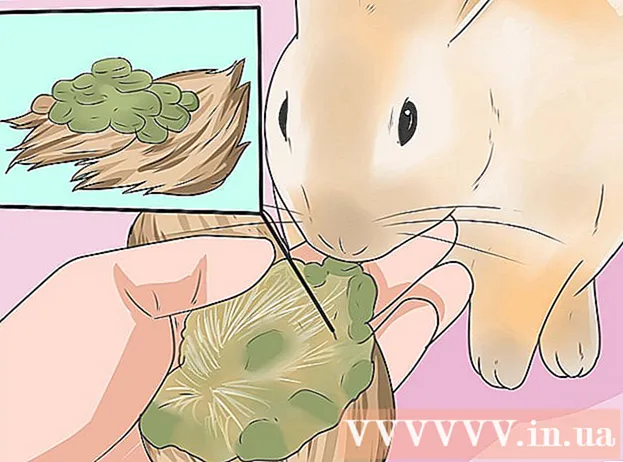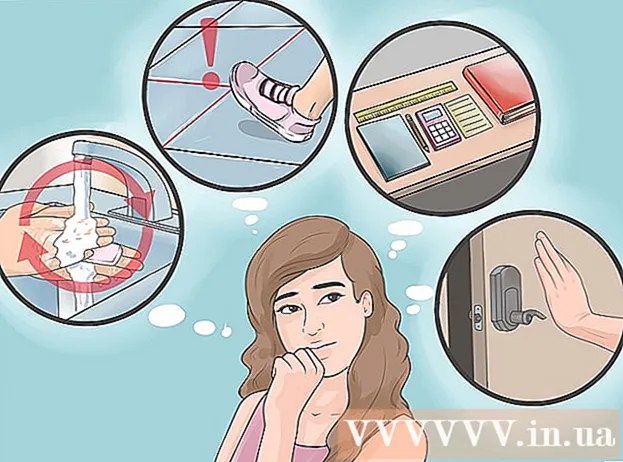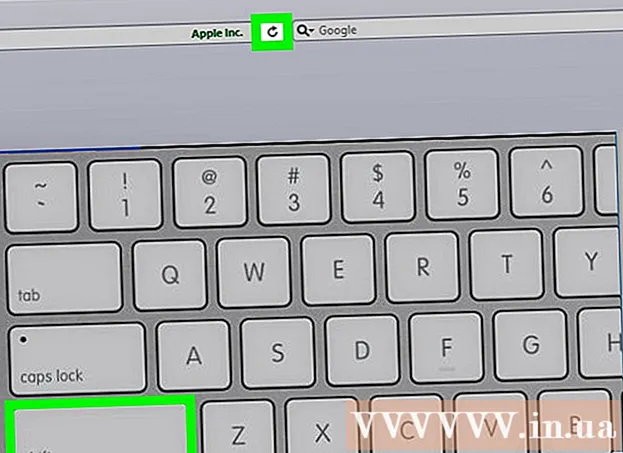مؤلف:
Carl Weaver
تاريخ الخلق:
23 شهر فبراير 2021
تاريخ التحديث:
23 يونيو 2024

المحتوى
ستوضح لك هذه المقالة كيفية العثور على الانحراف المعياري لمجموعة البيانات في Excel.
خطوات
 1 ابدأ تشغيل Microsoft Excel. انقر نقرًا مزدوجًا فوق علامة X البيضاء على الخلفية الخضراء. عادةً ما يكون موجودًا على سطح المكتب أو شريط المهام. سيتم فتح صفحة بدء Excel.
1 ابدأ تشغيل Microsoft Excel. انقر نقرًا مزدوجًا فوق علامة X البيضاء على الخلفية الخضراء. عادةً ما يكون موجودًا على سطح المكتب أو شريط المهام. سيتم فتح صفحة بدء Excel. - إذا كان لديك جدول بيانات Excel جاهز مع البيانات التي تريدها ، فانقر نقرًا مزدوجًا فوق الملف لفتحه في Excel ، ثم انتقل إلى الخطوة "انقر فوق خلية فارغة".
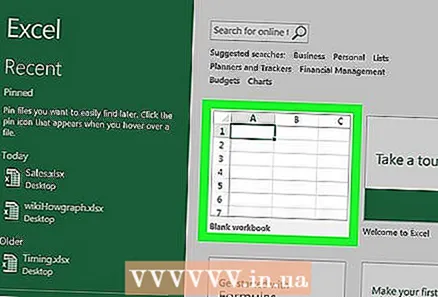 2 انقر فوق كتاب جديد. يوجد هذا الزر أعلى الجهة اليسرى من صفحة بدء برنامج Excel.
2 انقر فوق كتاب جديد. يوجد هذا الزر أعلى الجهة اليسرى من صفحة بدء برنامج Excel.  3 أدخل البيانات. حدد عمودًا ، ثم أدخل البيانات التي تريدها في خلايا هذا العمود.
3 أدخل البيانات. حدد عمودًا ، ثم أدخل البيانات التي تريدها في خلايا هذا العمود. - على سبيل المثال ، إذا حددت العمود A ، فأدخل الأرقام في الخلايا A1 و A2 و A3 وما إلى ذلك.
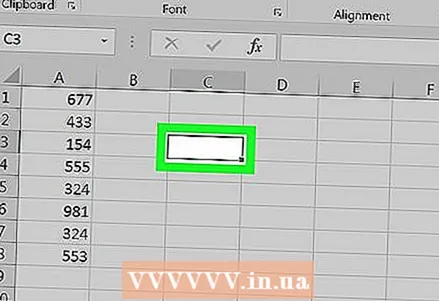 4 انقر فوق خلية فارغة. هذه هي الخلية التي تعرض قيمة الانحراف المعياري. سيؤدي هذا إلى تحديد خلية.
4 انقر فوق خلية فارغة. هذه هي الخلية التي تعرض قيمة الانحراف المعياري. سيؤدي هذا إلى تحديد خلية.  5 أدخل صيغة لحساب الانحراف المعياري. في خلية فارغة ، أدخل = STDEV.G ()، حيث "G" هو عامة السكان. يشمل الانحراف المعياري للمجتمع جميع البيانات (N).
5 أدخل صيغة لحساب الانحراف المعياري. في خلية فارغة ، أدخل = STDEV.G ()، حيث "G" هو عامة السكان. يشمل الانحراف المعياري للمجتمع جميع البيانات (N). - للعثور على الانحراف المعياري لعينة ، أدخل = STDEV.V ()... في هذه الحالة ، يتم أخذ بيانات (N-1) في الاعتبار.
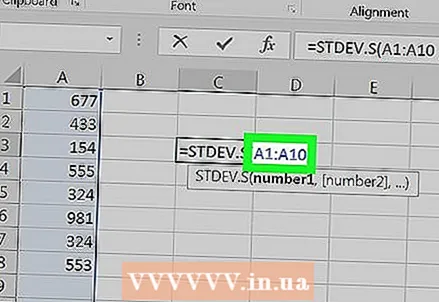 6 أدخل مجموعة من القيم. ضمن الأقواس ، أدخل الحرف ورقم الخلية متبوعين بالرقم الأول ، ثم أدخل نقطتين (:) ، ثم أدخل الحرف ورقم الخلية متبوعين بالرقم الأخير.
6 أدخل مجموعة من القيم. ضمن الأقواس ، أدخل الحرف ورقم الخلية متبوعين بالرقم الأول ، ثم أدخل نقطتين (:) ، ثم أدخل الحرف ورقم الخلية متبوعين بالرقم الأخير. - على سبيل المثال ، إذا أدخلت الأرقام في العمود "أ" في الصفوف من 1 إلى 10 ، يجب أن تبدو الصيغة كما يلي: = STDEV.Y (A1: A10).
- لحساب الانحراف المعياري لأرقام متعددة ، على سبيل المثال ، في الخلايا A1 و B3 و C5 ، أدخل عناوين الخلايا مفصولة بفواصل (على سبيل المثال ، = STDEV.B (A1، B3، C5)).
 7 انقر فوق ↵ أدخل. يتم تنفيذ الصيغة ، ويتم عرض الانحراف المعياري للبيانات المحددة في خلية الصيغة.
7 انقر فوق ↵ أدخل. يتم تنفيذ الصيغة ، ويتم عرض الانحراف المعياري للبيانات المحددة في خلية الصيغة.
نصائح
- في معظم الحالات ، يتم حساب الانحراف المعياري للمحتوى لتضمين جميع البيانات.
تحذيرات
- الصيغة القديمة = STDEV () لا يعمل في إصدارات Excel الأقدم من 2007.